填充剖面图案
第7章 图形的图案填充

第七章图形的图案填充工程制图终,在绘制某些实体或对象的剖面图时,其剖面区域通常用特定的图案来填充。
可用不同的填充图案来区分一个对象的不同组成部分,并指明组成对象的不同材料。
以某一图案填满对象的区域称为填充,如图7-1所示。
图7-1 实体的图案填充7.1 图案填充的基本概念在使用图案填充之前,必须先了解填充过程中使用的有关术语。
7.1.1填充图案实体的填充图案如图7-1所示。
对复杂的剖面图形,为了区分零件的不同部分,用户常需采用不同的图例加以区别显示。
AutoCAD 2004支持多种填充图案,如图7-2所示。
图7-2 AutoCAD 2004支持的一些填充图案每一个填充图案都由一种或多种填充线组成。
这些填充线按一定的角度和间距排列,且各条填充线之间的角度和间距可变。
填充线根据具体要求可以由点、短划线或实线组成。
填充图案可以根据需要复制或剪裁,正确地填满某个指定的区域。
构成填充图案的线条绘制在当前绘图平面上。
填充的基本机理是,生成选定的填充图案区域的边界线,并在相应的区域中绘制填充图。
尽管一个填充图案可由许多线条组成,AutoCAD通常将它们组合成一个内部生成的对象,并在应用中视作一个对象。
例如,如要完成一个类似于擦去填充图案的编辑操作,要做的就是在填充图案上任选一点。
当用于填充图形的所有参考点被删除(只有在所绘图已经保存并被重新打开)之后,该填充图形的对象就会被自动删除。
如果想要将一个填充图案分解成独立的线段并希望编辑线段,可以使用AutoCAD的EXPLODE命令。
7.1.2 填充边界填充操作可用在由一边界所包围的图形部分,该边界可以是直线、圆、圆弧线、多段线、三维面或其他对象,而每一个边界对象都至少有一部分显示在激活视口内,如图7-1所示。
7.2 图形的图案填充7.2.1 BHATCH(图案填充)命令填充功能一般通过使用BHATCH命令实现。
BHATCH(边界填充)命令允许填充边界(封闭区域)内的某一区域,这可通过在边界内选择一点或选择填充的对象来实现。
机械制图——图案填充
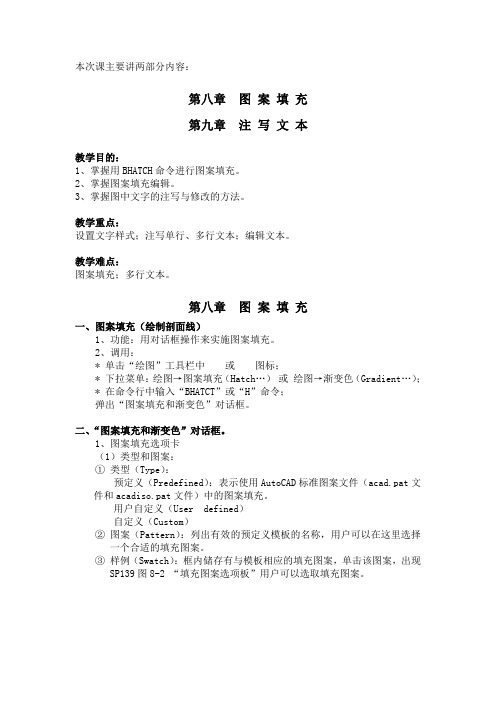
本次课主要讲两部分内容:第八章图案填充第九章注写文本教学目的:1、掌握用BHATCH命令进行图案填充。
2、掌握图案填充编辑。
3、掌握图中文字的注写与修改的方法。
教学重点:设置文字样式;注写单行、多行文本;编辑文本。
教学难点:图案填充;多行文本。
第八章图案填充一、图案填充(绘制剖面线)1、功能:用对话框操作来实施图案填充。
2、调用:* 单击“绘图”工具栏中或图标;* 下拉菜单:绘图→图案填充(Hatch…)或绘图→渐变色(Gradient…);* 在命令行中输入“BHATCT”或“H”命令;弹出“图案填充和渐变色”对话框。
二、“图案填充和渐变色”对话框。
1、图案填充选项卡(1)类型和图案:①类型(Type):预定义(Predefined):表示使用AutoCAD标准图案文件(acad.pat文件和acadiso.pat文件)中的图案填充。
用户自定义(User defined)自定义(Custom)②图案(Pattern):列出有效的预定义模板的名称,用户可以在这里选择一个合适的填充图案。
③样例(Swatch):框内储存有与模板相应的填充图案,单击该图案,出现SP139图8-2 “填充图案选项板”用户可以选取填充图案。
“图案填充和渐变色”对话框(2)角度和比例①角度(Angle):确定图案填充时的旋转角度。
②比例(Scale):确定填充时的比例值。
③双向:用户定义时才可用。
④相对图纸空间:决定该比例因子是否为相对图纸空间的比例。
⑤间距(Spacing):指定线之间的间距,此项在“用户定义”时才有用。
⑥ ISO笔宽ISO Pen Width:用于按比例设置ISO预定义的笔宽,此项只有选择已定义的ISO填充图案后才有用。
(3)“图案填充原点”区域:①使用当前原点:可以使用当前UCS的原点作为图案填充的原点。
②指定的原点:可以通过指定点作为图案填充原点,也可在默认范围选。
2、“渐变色”选项卡用于确定使用一种或两种颜色形成的渐变色来填充图形。
第3章 AutoCAD的绘图环境及基本操作

角度(A):指定阵列方向与x轴的夹角。该角度逆时针为正,
顺时针为负。 指定对角点以间隔项目:指定栅格的对角点以确定阵列的
行间距和列间距。行、列间距的数值可为正或负。若是正值,
则AutoCAD沿x、y轴的正方向形成阵列;否则,沿反方向 形成阵列。拖动鼠标光标可动态预览行间距和列间距。
命令选项
3.1.3 环形阵列对象
ARRAY命令还能创建环形阵列。 环形阵列是指把对象绕阵列中心等角度均匀分布。 决定环形阵列的主要参数有阵列中心、阵列总角度 及阵列数目。此外,用户也可通过输入阵列总数及 每个对象间的夹角来生成环形阵列。
【练习3-3】打开附盘文件“dwg\第3章\3-3.dwg”,如下 图左图所示。下面使用ARRAY命令将左图修改为右图。
第3章
绘制多边形、椭圆及填充剖面图案
3.1
功能讲解──绘制多边形、阵列及镜像对象
3.2
范例解析──绘制对称图形
3.3
功能讲解──多段线、等分点、断裂线及填充剖面图案
3.4
范例解析──阵列对象及填充剖面图案
3.5
功能讲解──面域造型 范例解析──面域造型应用实例 实训──绘制椭圆、多边形等
3.6
3.7
结果如右图所示。
2. 继续创建对象A的矩形阵列,结果如右图所示。阵列参 数为行数“2”、列数“3”、行间距“-18”、列间距 “20”。
命令选项
为项目数指定对角点:指定栅格的对角点以确定阵列的行 数和列数。“行”的方向与坐标系的x轴平行,“列”的方 向与y轴平行。拖动鼠标光标可显示预览栅格。 基点(B):指定阵列的基点。
3.请读者绘制图形的其余部分,然后修改定位线所在的图 层。
常用命令选项的功能
5-6AutoCAD剖面区域填充

3D工程图学应用与提高AutoCAD剖面区域填充●图案填充是指用某种图案充满图形中的指定区域。
●在绘制工程图样中经常应用,如加绘建筑形体的阴和影,在剖视图中绘制剖面线等。
国家标准规定,不同的材料要采用不同的图案进行填充。
●AutoCAD为用户提供了丰富的图案填充的图案文件,也可自定义填充。
●在Auto CAD 2017中,发出图案填充命令有以下几种方式:工具栏:“绘图(Draw)”→菜单:【绘图(D)】→【图案填充(H)】默认选项卡:绘图面区→“图案填充”→命令行:bhatch(或简写为bh)●系统收到该命令后弹出“图案填充创建”选项卡:●下面介绍“图案填充创建”选项卡的使用。
⏹一、设定填充图案的类型:用户既可以使用系统预定义的图案样式进行图案填充,也可以自定义一个简单或创建一个更加复杂的图案样式进行图案填充。
在“特性”选项板的“图案填充类型”下拉列表中提供了四种图案填充类型,如下图所示。
实体:选择该选项,则填充图案为纯色(solid)图案。
渐变色:选择该选项,可以设置双色简单的填充图案。
图案:用于设置填充的图案(只有当类型选项为预定义时有效)。
用户自定义:可以利用当前线型定义由一组平行线或相互垂直的两组平行线组成的图案。
有缘学习更多+谓ygd3076考证资料或关注桃报:奉献教育(店铺)⏹二、设置图案填充的角度:用于设置填充图案的旋转角度。
每种图案在定义时的旋转角为零。
用户既可以在“特效”选项板的“填充图案角度”文本框中输入图案的角度数值。
⏹三、设置图案填充的比例:用于设置图案填充时的缩放比例,可以控制图案的密度。
用户可以在“特效”选项板的“填充图案比例”文本框中输入图案的比例值,也可以拖动旁边的滑块来控制角度的大小。
在Auto CAD中,预定义剖面线图案的默认缩放比例是1。
四、指定填充边界:在Auto CAD中,指定填充边界线主要有两种方法:在闭合区域中选取一点,系统将自动搜素闭合线的边界;通过选取对象来定义边界。
多种实用石材填充剖面CAD参考图

第3讲绘制多边形、椭圆及填充剖面图案

3. 请读者自己绘制图形的其余部分,然后修改定位线所在的图层。
常用的命令选项如下表所示。
命令 选项 倒角(C) 圆角(F) 宽度(W) RECTANG 面积(A) 尺寸(D) 旋转(R) 边(E) 指定矩形各顶点倒斜角的大小 指定矩形各顶点倒圆角半径 设置矩形边的线宽 先输入矩形面积,再输入矩形长度或宽度值创建矩形 输入矩形的长、宽尺寸创建矩形 设定矩形的旋转角度 输入多边形边数后,再指定某条边的两个端点即可绘出多边形 根据外接圆生成正多边形 根据内切圆生成正多边形 绘制一段椭圆弧。过程是先画一个完整的椭圆,随后AutoCAD提 示用户指定椭圆弧的起始角及终止角 通过椭圆中心点及长轴、短轴来绘制椭圆 按旋转方式绘制椭圆,即AutoCAD将圆绕直径转动一定角度后, 再投影到平面上形成椭圆 功能
4. 【方法】下拉列表中提供了3种创建环形阵列的方法,选择其中一种, AutoCAD就列出需设定的参数。默认情况下,【项目总数和填充角度】 是当前选项。此时,用户需输入的参数有项目总数和填充角度。
5. 在【项目总数】文本框中输入环形阵列的总数目,在【填充角 度】文本框中输入阵列分布的总角度值,如下图所示。若阵列角 度为正,则AutoCAD沿逆时针方向创建阵列,否则,按顺时针方 向创建阵列。
POLYGON
内接于圆(I) 外切于圆(C) 圆弧(A)
ELLIPSE
中心点(C) 旋转(R)
3.1.2 矩形阵列对象
ARRAY命令可创建矩形阵列。矩形阵列是指将对象按行、列 方式进行排列。操作时,用户一般应告诉AutoCAD阵列的行数、 列数、行间距及列间距等,如果要沿倾斜方向生成矩形阵列,还 应输入阵列的倾斜角度。 命令启动方法 菜单命令:【修改】/【阵列】。 面板:【修改】面板上的 按钮。 命令:ARRAY或简写AR。
填充剖面图案

3)
填充复杂图形的方法 在 图形不复杂的情况下,常通过在填充区域内单击一点的方法来定义边界。 但若图形很复杂,这种方法就会很浪费时间,因为AutoCAD要在当前视口 中搜寻所有可见的对象。为避免这种情况,用户可在【图案填充和渐变 色】对话框中为AutoCAD定义要搜索的边界集,这样就能很快地生成填充 区域边界。
填充剖面图案
主要内容
1 绘制剖面线的方法
2 如何填充区域
在工程图中,剖面线一般总是绘制在一个或几个对象 围成的封闭区域中,最简单的如一个圆或一条闭合的多段线 等,较复杂的可能是几条线或圆弧围成的形状多样的区域。 绘制剖面线时,首先要指定填充边界。一般可用两种方法选 定画剖面线的边界,一种是在闭合的区域中选一点, AutoCAD 自动搜索闭合的边界,另一种是通过选择对象来定 义边界。AutoCAD 为用户提供了许多标准填充图案,用户也 可定制自己的图案,此外,还能控制剖面图案的疏密及剖面 线条的倾角。
4)
使用渐变色填充图形 在 【图案填充和渐变色】对话框的【渐变色】选项卡中可指定使用一种或 两种颜色形成渐变色来填充图形,如图所示。
5)
剖面线的比例 在 AutoCAD中,预定义剖面线图案的默认缩放比例是“1.0”,但用户可在 【图案填充和渐变色】对话框的【角度和比例】分组框中设定其他比例 值。画剖面线时,若没有指定特殊比例值,则AutoCAD按默认值绘制剖面 线。当输入一个不同于默认值的图案比例时,系统可以增加或减小剖面 线的间距。下图是剖面线比例分别为“1.0”、“2.0”和“0.5”时的情 况。
6)Leabharlann 剖面线的角度 除 剖面线间距可以控制外,剖面线的倾斜角度也可以控制。读者可能已经 注意到在【图案填充和渐变色】对话框的【角度】文本框中,图案的角 度是“0”,而此时剖面线(ANSI31)与x轴夹角却是45°。由此可以得 出,在【角度】文本框中显示的角度值并不是剖面线与x轴的倾斜角度, 而是剖面线以45°线方向为起始位置的转动角度。 当分别输入角度值“45”、“90”和“15”时,剖面线将逆时针转动 到新的位置,它们与x轴的夹角分别是90°、135°和60°,如图所示。
AutoCAD 2010中文版机械制图基础教程第3章 绘制多边形、椭圆及填充剖面图案
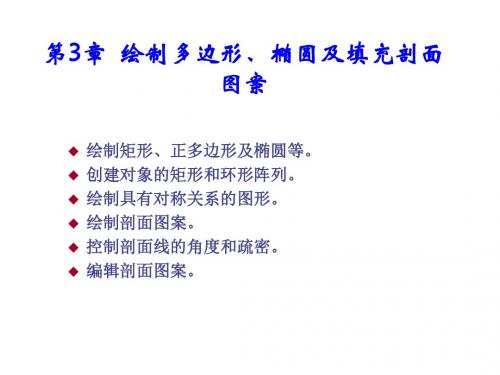
【实例3-3】 利用ELLIPSE命令绘制平面图形,如图所示。
结果如图所示。
2.命令选项 ●圆弧(A):该选项使用户可以绘制一段椭圆弧。过程是先绘制一个完整 的椭圆,随后系统提示用户指定椭圆弧的起始角及终止角。 ●中心点(C):通过椭圆中心点、长轴及短轴来绘制椭圆。 ● 旋转(R):按旋转方式绘制椭圆,即将圆绕直径转动一定角度后,再投 影到平面上形成椭圆。
第3章 绘制多边形、椭圆及填充剖面 图案
绘制矩形、正多边形及椭圆等。 创建对象的矩形和环形阵列。 绘制具有对称关系的图形。 绘制剖面图案。 控制剖面线的角度和疏密。 编辑剖面图案。
本章大纲
3.1 绘制矩形、多边形及椭圆 3.2 移动、复制、阵列及镜像对象 3.3 绘制有剖面图案的图形 3.4工程实例一 ── 绘制具有均布特征的图形 3.5工程实例二 ── 绘制轮芯零件图
【实例3-7】 打开素材文件“\dwg\第3章\3-7.dwg”,如下图左所示。用 MOVE命令将其修改为下图右。
使用MOVE命令时,用户可以通过以下方式指明图形对象移动的距离和方向。
●在屏幕上指定两个点,这两点的距离和方向代表了实体移动的距离和方 向。当AutoCAD提示“指定基点:”时,指定移动的基准点。在AutoCAD 提示“指定第二个点:”时,捕捉第二点或输入第二点相对于基准点的相 对直角坐标或极坐标。 ●以“x,y”方式输入对象沿x、y轴移动的距离,或用“距离<角度”方 式输入对象位移的距离和方向。当AutoCAD提示“指定基点:”时,输入 位移值。在AutoCAD提示“指定第二个点:”时,按Enter键确认,这样 AutoCAD就以输入的位移值来移动实体对象。 ●打开正交或极轴追踪功能,就能方便地将实体只沿x或y轴方向移动。当 AutoCAD提示“指定基点:”时,单击一点并把实体向水平或竖直方向移 动,然后输入位移的数值即可。 ●使用“位移(D)”选项。启动该选项后,AutoCAD提示“指定位 移:”。此时,以“x,y”方式输入对象沿x、y轴移动的距离,或以“距离 <角度”方式输入对象位移的距离和方向。
- 1、下载文档前请自行甄别文档内容的完整性,平台不提供额外的编辑、内容补充、找答案等附加服务。
- 2、"仅部分预览"的文档,不可在线预览部分如存在完整性等问题,可反馈申请退款(可完整预览的文档不适用该条件!)。
- 3、如文档侵犯您的权益,请联系客服反馈,我们会尽快为您处理(人工客服工作时间:9:00-18:30)。
3)
填充复杂图形的方法 在 图形不复杂的情况下,常通过在填充区域内单击一点的方法来定义边界。 但若图形很复杂,这种方法就会很浪费时间,因为AutoCAD要在当前视口 中搜寻所有可见的对象。为避免这种况,用户可在【图案填充和渐变 色】对话框中为AutoCAD定义要搜索的边界集,这样就能很快地生成填充 区域边界。
4)
使用渐变色填充图形 在 【图案填充和渐变色】对话框的【渐变色】选项卡中可指定使用一种或 两种颜色形成渐变色来填充图形,如图所示。
5)
剖面线的比例 在 AutoCAD中,预定义剖面线图案的默认缩放比例是“1.0”,但用户可在 【图案填充和渐变色】对话框的【角度和比例】分组框中设定其他比例 值。画剖面线时,若没有指定特殊比例值,则AutoCAD按默认值绘制剖面 线。当输入一个不同于默认值的图案比例时,系统可以增加或减小剖面 线的间距。下图是剖面线比例分别为“1.0”、“2.0”和“0.5”时的情 况。
1)
填充封闭区域 BHATCH命令用于生成填充图案。启动该命令后,AutoCAD打开【图案 填充和渐变色】对话框,用户在该对话框中指定填充图案类型,再设定 填充比例、角度及填充区域,就可以创建图案填充。 打开素材文件“4-10.dwg”,如左图所示,用BHATCH命令将左图修改 为右图。
2)
填充不封闭的区域 AutoCAD允许用户填充不封闭的区域。如左图所示,直线和圆弧的端 点不重合,存在间距,若该间距值小于或等于设定的最大间距值,则 AutoCAD将忽略此间隙,认为边界是闭合的,从而生成填充图案。填充边 界两端点间最大间距值可在【图案填充和渐变色】对话框的【允许的间 隙】分组框中设定,如右图所示,此外,该值也可通过系统变量 HPGAPTOL设定。
6)
剖面线的角度 除 剖面线间距可以控制外,剖面线的倾斜角度也可以控制。读者可能已经 注意到在【图案填充和渐变色】对话框的【角度】文本框中,图案的角 度是“0”,而此时剖面线(ANSI31)与x轴夹角却是45°。由此可以得 出,在【角度】文本框中显示的角度值并不是剖面线与x轴的倾斜角度, 而是剖面线以45°线方向为起始位置的转动角度。 当分别输入角度值“45”、“90”和“15”时,剖面线将逆时针转动 到新的位置,它们与x轴的夹角分别是90°、135°和60°,如图所示。
填充剖面图案
主要内容
1 绘制剖面线的方法
2 如何填充区域
在工程图中,剖面线一般总是绘制在一个或几个对象 围成的封闭区域中,最简单的如一个圆或一条闭合的多段线 等,较复杂的可能是几条线或圆弧围成的形状多样的区域。 绘制剖面线时,首先要指定填充边界。一般可用两种方法选 定画剖面线的边界,一种是在闭合的区域中选一点, AutoCAD 自动搜索闭合的边界,另一种是通过选择对象来定 义边界。AutoCAD 为用户提供了许多标准填充图案,用户也 可定制自己的图案,此外,还能控制剖面图案的疏密及剖面 线条的倾角。
